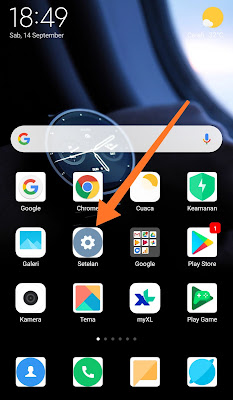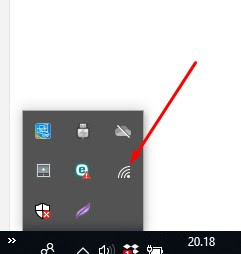NASORUDINTUTORIAL.COM - Wifi File Transfer adalah sebuah aplikasi yang dapat digunakan untuk mengunggah dan mengunduh berkas dari smartphone ke komputer atau laptop , aplikasi ini pun cukup banyak sekali digunakan dan sangat mudah sekali.
Selain itu sobat bisa dengan mudah dan cepat melakukan pengiriman file , video , foto cukup dengan Alamat IP Adress aja , sobat tidak perlu ada quota atau paket data sekalipun , yang terpenting terkoneksi dengan laptop atapun komputer , silahkan sobat bisa download aplikasinya pada google playstore untuk pengguna android dan appstore untuk pengguna apple.
Bagaimana Supaya Terkoneksi Dengan Laptop Atau Komputer ?
Untuk terkoneksi dengan laptop ataupun komputer sobat harus mengaktifkan hostpot atau wifi terlebih dahulu pada smartphone sobat , menu pengaturan dari smartphone berbeda-beda tapi hampir sama, nah cara mengaktifkan Hostpot atau Wifi pada smartphone khusus untuk pengguna Xiamoi dibawah ini :
- Silahkan sobat nyalakan smartphone , saya disini contohkan menngunakan smartphone Xiaomi, sobat masuk Ke Menu Pengaturan , contoh gambar dibawah ini :
- Selanjutnya silahkan sobat akan diarahkan untuk mengaktifkan Menu Hotspot Portabel yang Tadinya Tidak Aktif menjadi Aktif , Contoh Gambar Dibawah Ini :
- Jika sudah silahkan sobat cek di laptop ataupun komputer apakah sudah terkoneksi atau tidak , contoh yang sudah terkoneksi dibawah ini :
Bagaimana Cara Mengaktifkan Wifi File Transfer ?
- Jika sudah terkoneksi silahkan sobat Download Aplikasi Wifi File Transfer pada google playstore untuk pengguna android dan appstore untuk pengguna apple, selanjutnya sobat instal dan silahkan Klik STAR , Contoh gambar dibawah ini :
- Selanjutnya sobat akan melihat Nomor IP Adress Untuk nantinya di akses pada google chroom atau mozila firefox pada laptop atau komputer sobat , contoh Alamat IP Adress dibawah ini :
- Selanjutnya silahkan sobat masuk ke browser baik itu google chrome ataupun mozila firefox dan masukan Alamat IP Adress sesuai pada aplikasi , contoh gambar dibawah ini :
- Silahkan sobat piliih file , foto , video yang akan di download atau di pindahkan pada laptop atau komputer , jika dikira sudah silahkan sobat bisa Klik Tombol STOP Pada Aplikasi.
PENUTUP : Demikian postingan artikel kali ini bagaimana cara transfer file foto , video dari smartphone ke laptop atau komputer dengan aplikasi file wifi transfer , semoga artikel ini bisa berguna dan bermanfaat , jika ada yang ditanyakan silahkan utnuk diskusi dikolom komentar atau sobat bisa gunakan fitur chatting , Terimakasih
Tags
Aplikasi